
word插入目錄超連結的方法如下:
1、先開啟需要新增目錄超連結的Word文件
2、點選選單欄中的【視圖】選項,接著選擇【大綱】選項,切換到大綱頁面
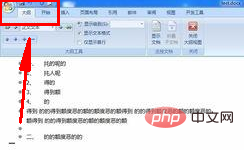
#3、選擇文字,依序註明該文字是第幾個級別,我們可以用數字1,2,3,.......來分別表示是第一、二、三.......級別
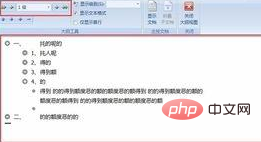
4、之後再點選【檢視】選項,在選項卡中選擇【頁面】,回到頁面模式
5、在【頁面模式】中,選擇要插入目錄的位置,然後點選文件上方的【插入】選項,在選項卡中選擇【引用】選項

6、接著設定顯示級別,顯示級別代表著要插入幾個級別的標題
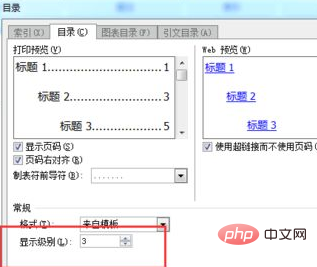
完成上述設定後,目錄超連結就插入成功了。
現在我們只要點擊標題的超連結就可以跳到對應的內容中來了。
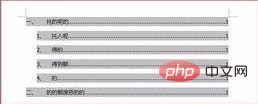
推薦教學:word教學
以上是word如何插入目錄超鏈接的詳細內容。更多資訊請關注PHP中文網其他相關文章!




